ad blue TOYOTA GR86 2022 Manuale de Empleo (in Spanish)
[x] Cancel search | Manufacturer: TOYOTA, Model Year: 2022, Model line: GR86, Model: TOYOTA GR86 2022Pages: 598, tamaño PDF: 86.42 MB
Page 488 of 598
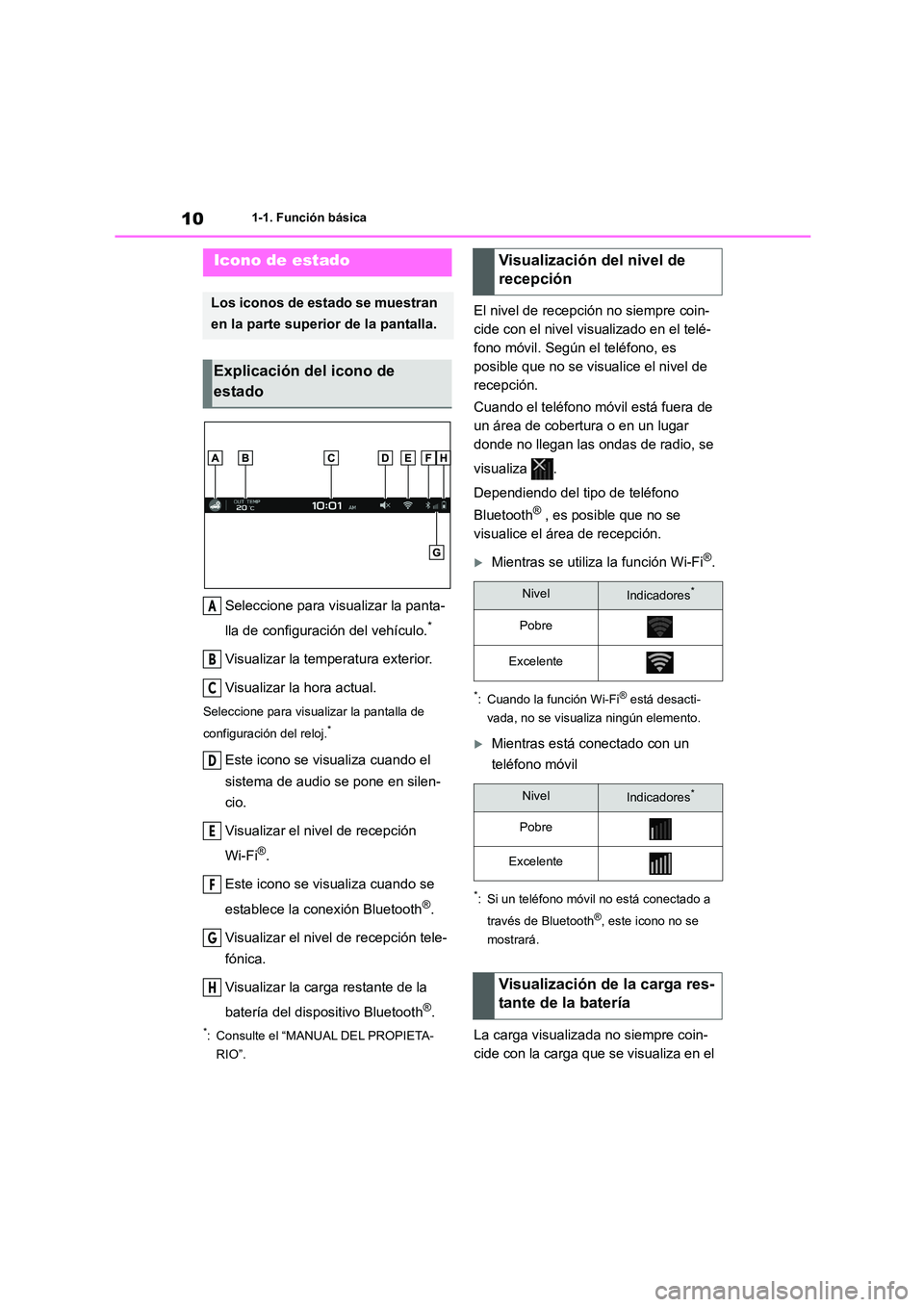
101-1. Función básica
Seleccione para visualizar la panta-
lla de configuración del vehículo.*
Visualizar la temperatura exterior.
Visualizar la hora actual.
Seleccione para visualizar la pantalla de
configuración del reloj.*
Este icono se visualiza cuando el
sistema de audio se pone en silen-
cio.
Visualizar el nivel de recepción
Wi-Fi®.
Este icono se visualiza cuando se
establece la conexión Bluetooth®.
Visualizar el nivel de recepción tele-
fónica.
Visualizar la carga restante de la
batería del dispositivo Bluetooth®.
*: Consulte el “MANUAL DEL PROPIETA-
RIO”.
El nivel de recepción no siempre coin-
cide con el nivel visualizado en el telé-
fono móvil. Según el teléfono, es
posible que no se visualice el nivel de
recepción.
Cuando el teléfono móvil está fuera de
un √°rea de cobertura o en un lugar
donde no llegan las ondas de radio, se
visualiza .
Dependiendo del tipo de teléfono
Bluetooth® , es posible que no se
visualice el área de recepción.
Mientras se utiliza la función Wi-Fi®.
*: Cuando la función Wi-Fi® está desacti-
vada, no se visualiza ning√∫n elemento.
Mientras está conectado con un
teléfono móvil
*: Si un teléfono móvil no está conectado a
través de Bluetooth®, este icono no se
mostrar√°.
La carga visualizada no siempre coin-
cide con la carga que se visualiza en el
Icono de estado
Los iconos de estado se muestran
en la parte superior de la pantalla.
Explicación del icono de
estado
A
B
C
D
E
F
G
H
Visualización del nivel de
recepción
NivelIndicadores*
Pobre
Excelente
NivelIndicadores*
Pobre
Excelente
Visualización de la carga res-
tante de la batería
Page 489 of 598
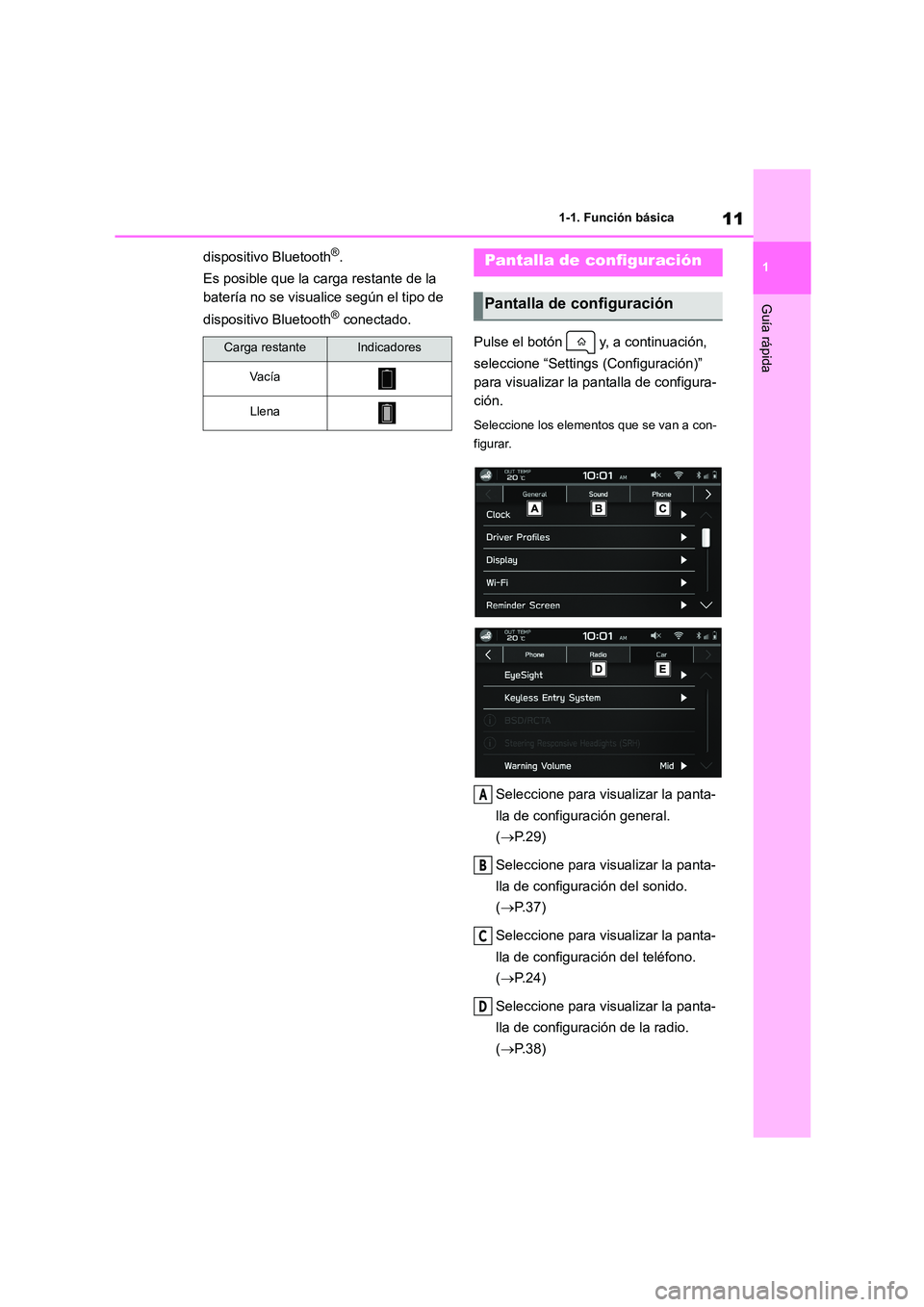
11
1
1-1. Función básica
Guía rápida
dispositivo Bluetooth®.
Es posible que la carga restante de la
batería no se visualice según el tipo de
dispositivo Bluetooth® conectado.
Pulse el botón y, a continuación,
seleccione “Settings (Configuración)”
para visualizar la pantalla de configura-
ción.
Seleccione los element os que se van a con-
figurar.
Seleccione para visualizar la panta-
lla de configuración general.
( ÔÇÆP. 2 9 )
Seleccione para visualizar la panta-
lla de configuración del sonido.
( ÔÇÆP. 3 7 )
Seleccione para visualizar la panta-
lla de configuración del teléfono.
( ÔÇÆP. 2 4 )
Seleccione para visualizar la panta-
lla de configuración de la radio.
( ÔÇÆP. 3 8 )
Carga restanteIndicadores
Va c í a
Llena
Pantalla de configuración
Pantalla de configuración
A
B
C
D
Page 491 of 598
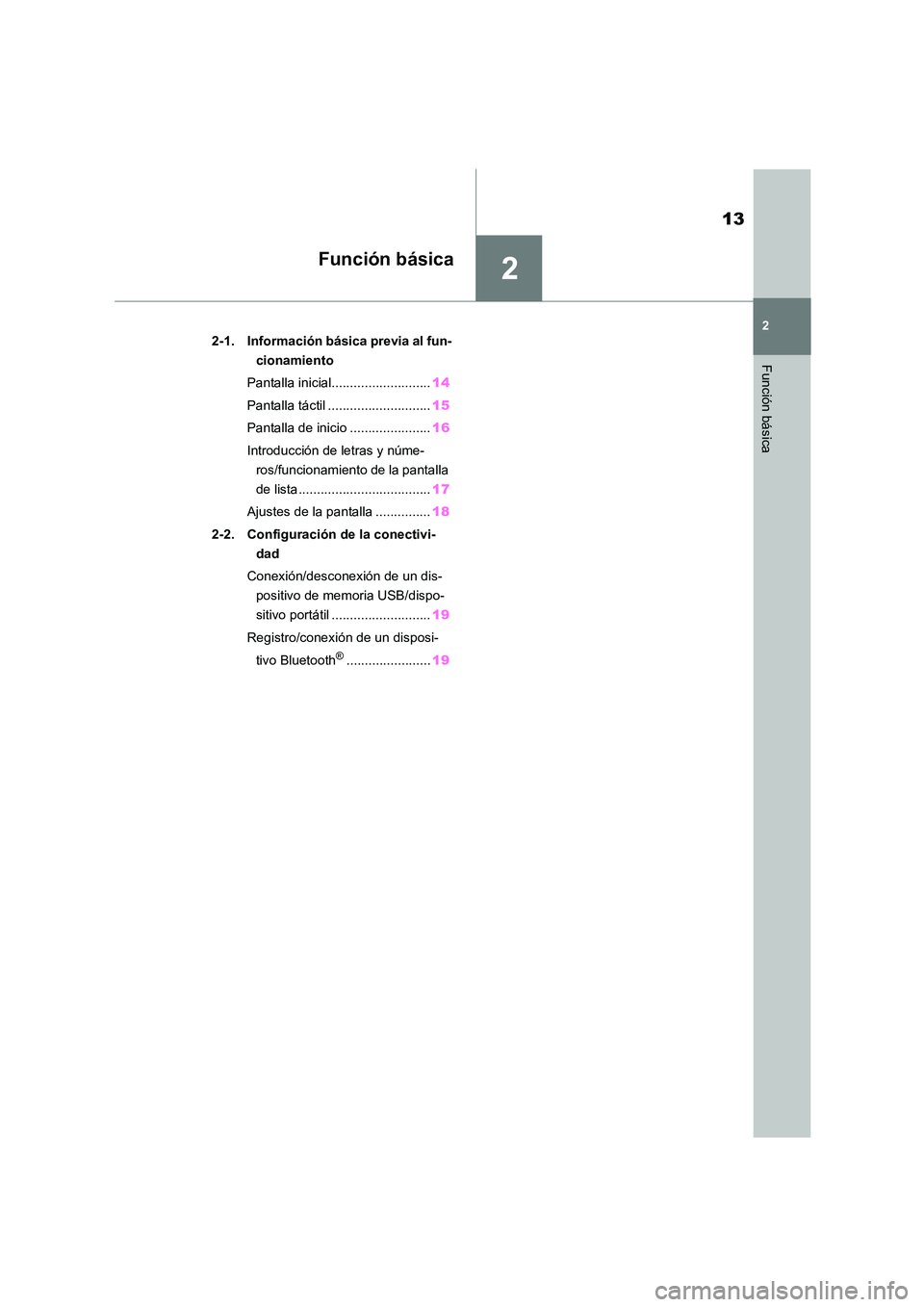
2
13
2
Función básica
Función básica
.2-1. Información básica previa al fun-
cionamiento
Pantalla inicial........................... 14
Pantalla t√°ctil ............................ 15
Pantalla de inicio ...................... 16
Introducción de letras y núme-
ros/funcionamiento de la pantalla
de lista .................................... 17
Ajustes de la pantalla ............... 18
2-2. Configuración de la conectivi-
dad
Conexión/desconexión de un dis-
positivo de memoria USB/dispo-
sitivo port√°til ........................... 19
Registro/conexión de un disposi-
tivo Bluetooth®....................... 19
Page 497 of 598
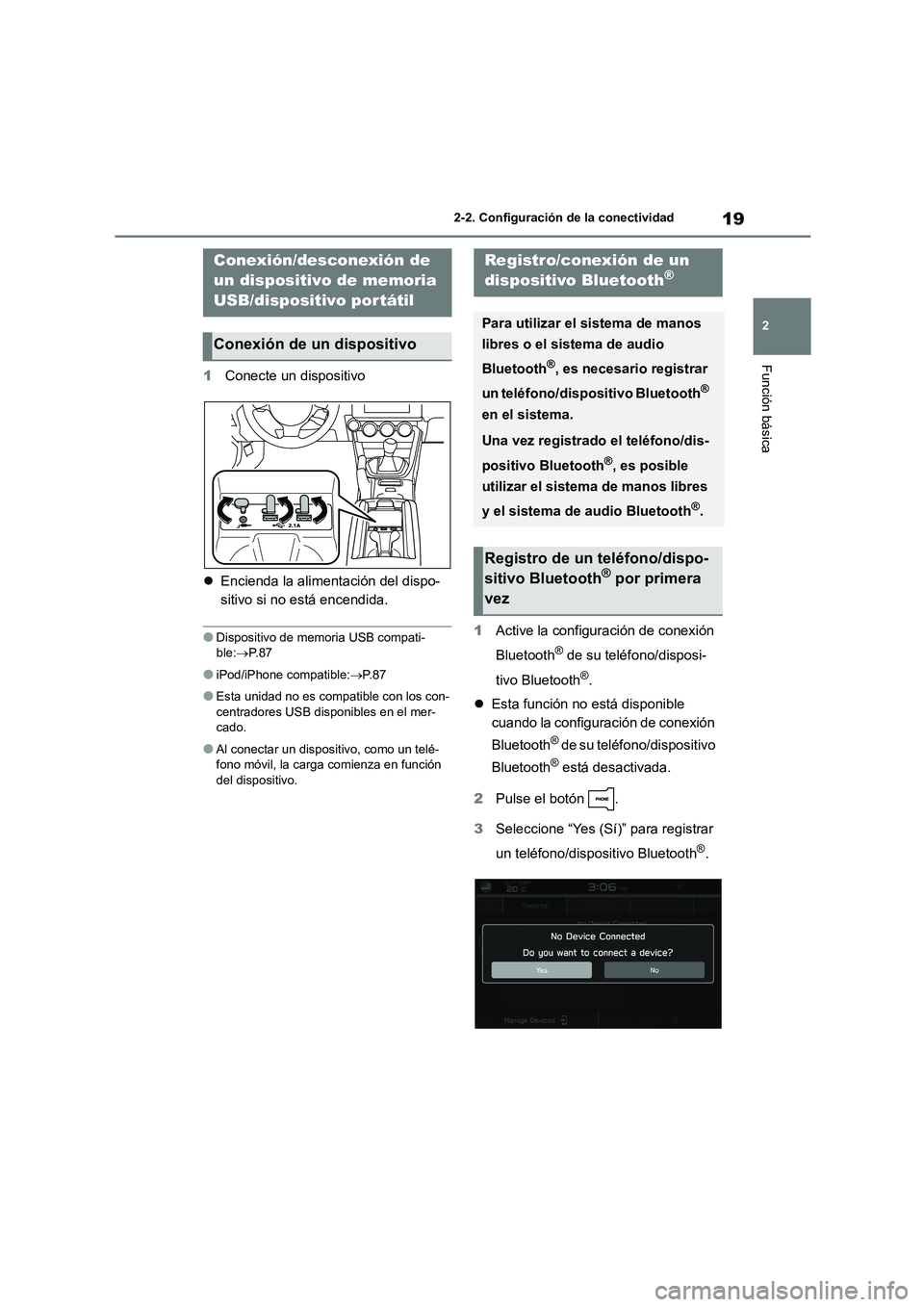
19
2
2-2. Configuración de la conectividad
Función básica
2-2.Configuración de la conectividad
1 Conecte un dispositivo
 Encienda la alimentación del dispo-
sitivo si no est√° encendida.
‚óèDispositivo de memoria USB compati- ble: ÔÇÆP. 8 7
‚óèiPod/iPhone compatible:ÔÇÆP. 8 7
‚óèEsta unidad no es compatible con los con-
centradores USB disponibles en el mer- cado.
●Al conectar un dispositivo, como un telé-fono móvil, la carga comienza en función
del dispositivo.
1 Active la configuración de conexión
Bluetooth® de su teléfono/disposi-
tivo Bluetooth®.
 Esta función no está disponible
cuando la configuración de conexión
Bluetooth® de su teléfono/dispositivo
Bluetooth® está desactivada.
2 Pulse el botón .
3 Seleccione “Yes (Sí)” para registrar
un teléfono/dispositivo Bluetooth®.
Conexión/desconexión de
un dispositivo de memoria
USB/dispositivo port√°til
Conexión de un dispositivo
Registro/conexión de un
dispositivo Bluetooth®
Para utilizar el sistema de manos
libres o el sistema de audio
Bluetooth®, es necesario registrar
un teléfono/dispositivo Bluetooth®
en el sistema.
Una vez registrado el teléfono/dis-
positivo Bluetooth®, es posible
utilizar el sistema de manos libres
y el sistema de audio Bluetooth®.
Registro de un teléfono/dispo-
sitivo Bluetooth® por primera
vez
Page 498 of 598
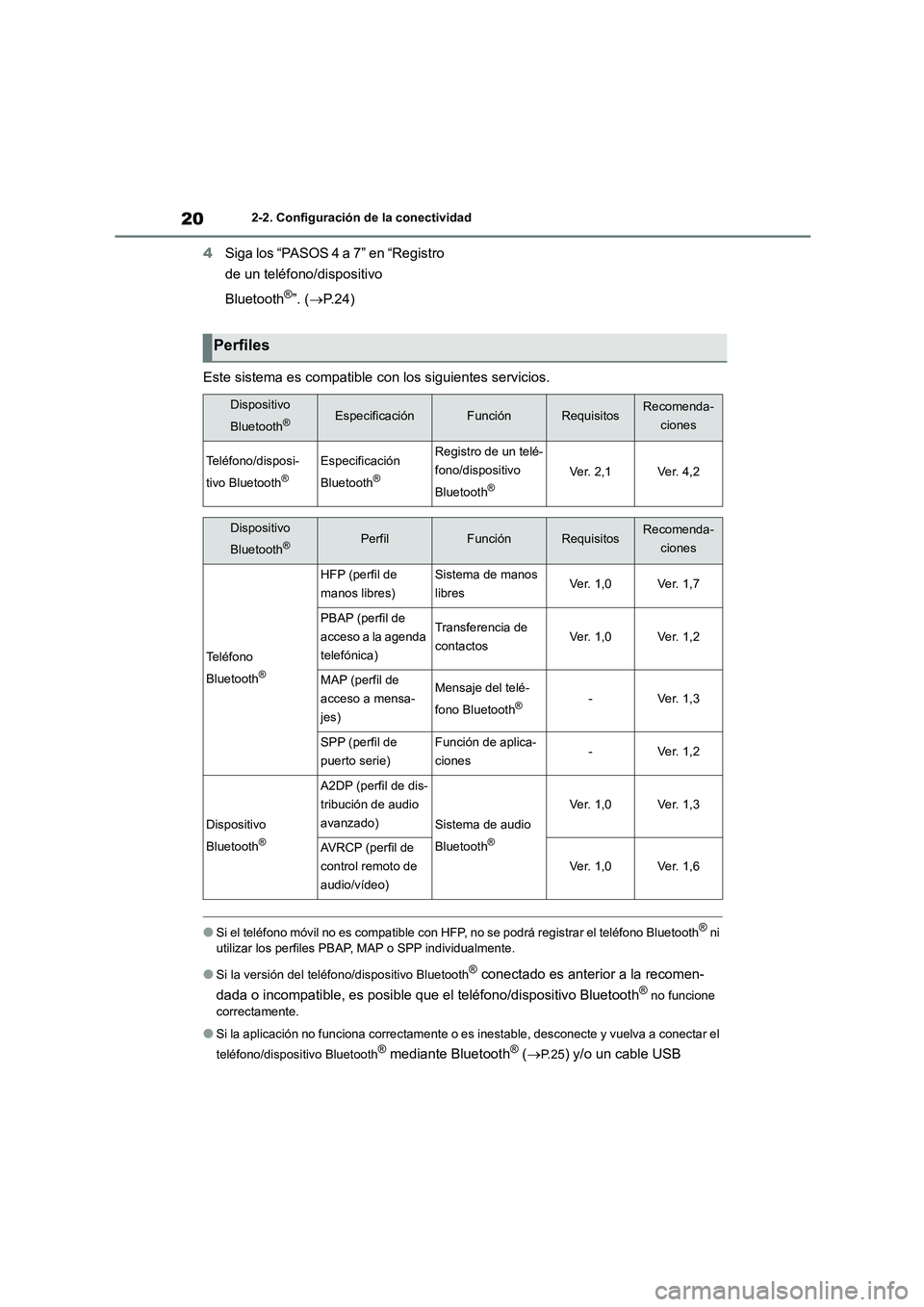
202-2. Configuración de la conectividad
4Siga los “PASOS 4 a 7” en “Registro
de un teléfono/dispositivo
Bluetooth®”. ( P. 2 4 )
Este sistema es compatible con los siguientes servicios.
●Si el teléfono móvil no es compatible con HFP, no se podrá registrar el teléfono Bluetooth® ni
utilizar los perfiles PBAP, MAP o SPP individualmente.
●Si la versión del teléfono/dispositivo Bluetooth® conectado es anterior a la recomen-
dada o incompatible, es posible que el teléfono/dispositivo Bluetooth® no funcione
correctamente.
●Si la aplicación no funciona correctamente o es inestable, desconecte y vuelva a conectar el
teléfono/dispositivo Bluetooth® mediante Bluetooth® ( P. 2 5) y/o un cable USB
Perfiles
Dispositivo
Bluetooth®EspecificaciónFunciónRequisitosRecomenda-
ciones
Teléfono/disposi-
tivo Bluetooth®
Especificación
Bluetooth®
Registro de un telé-
fono/dispositivo
Bluetooth®Ve r. 2 , 1Ve r. 4 , 2
Dispositivo
Bluetooth®PerfilFunciónRequisitosRecomenda-
ciones
Teléfono
Bluetooth®
HFP (perfil de
manos libres)
Sistema de manos
libresVe r. 1 , 0Ve r. 1 , 7
PBAP (perfil de
acceso a la agenda
telefónica)
Transferencia de
contactosVe r. 1 , 0Ve r. 1 , 2
MAP (perfil de
acceso a mensa-
jes)
Mensaje del telé-
fono Bluetooth®-Ve r. 1 , 3
SPP (perfil de
puerto serie)
Función de aplica-
ciones-Ve r. 1 , 2
Dispositivo
Bluetooth®
A2DP (perfil de dis-
tribución de audio
avanzado)Sistema de audio
Bluetooth®
Ve r. 1 , 0Ve r. 1 , 3
AVRCP (perfil de
control remoto de
audio/vídeo)
Ve r. 1 , 0Ve r. 1 , 6
Page 499 of 598
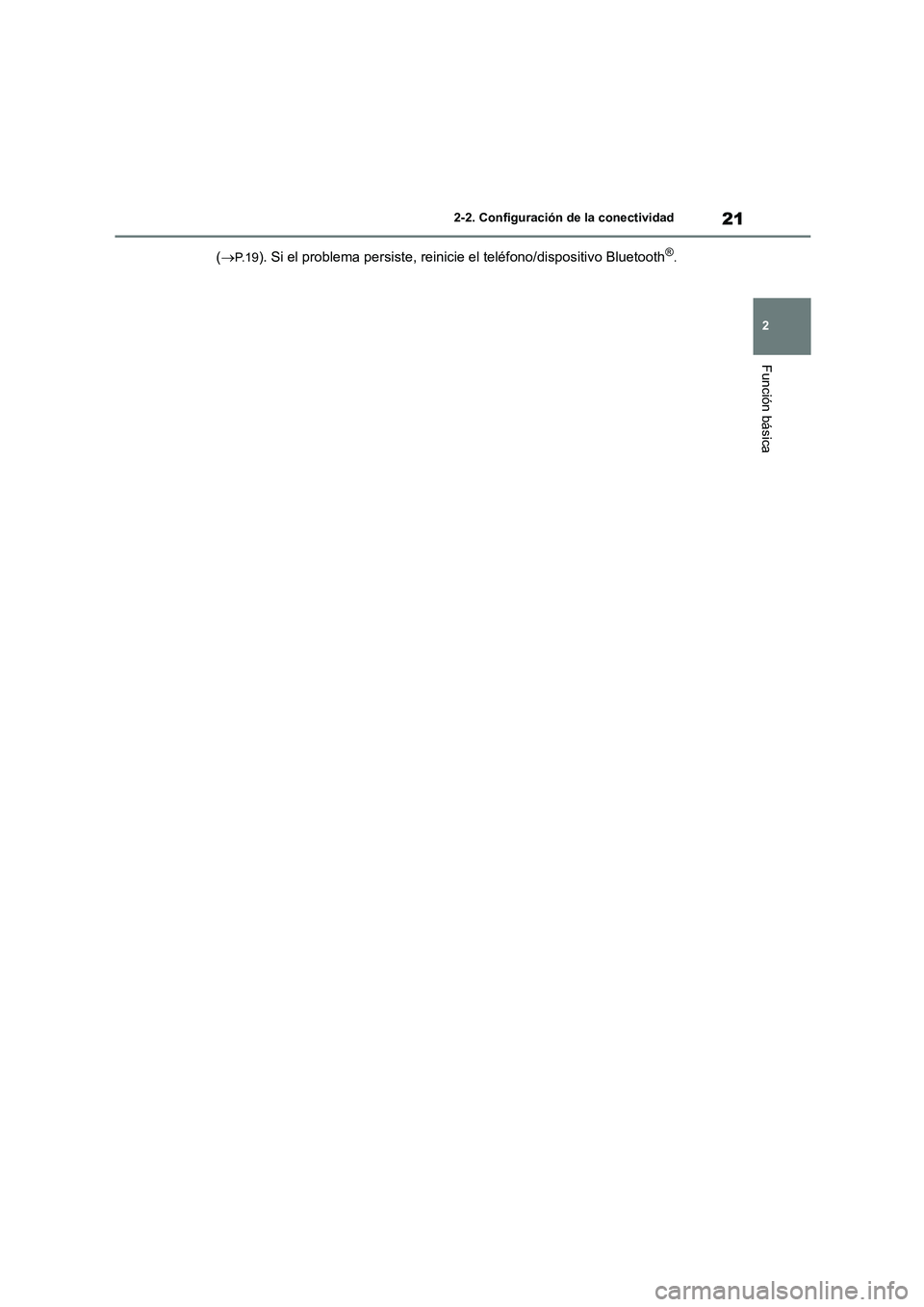
21
2
2-2. Configuración de la conectividad
Función básica
( P. 1 9). Si el problema persiste, reinicie el teléfono/dispositivo Bluetooth®.
Page 501 of 598
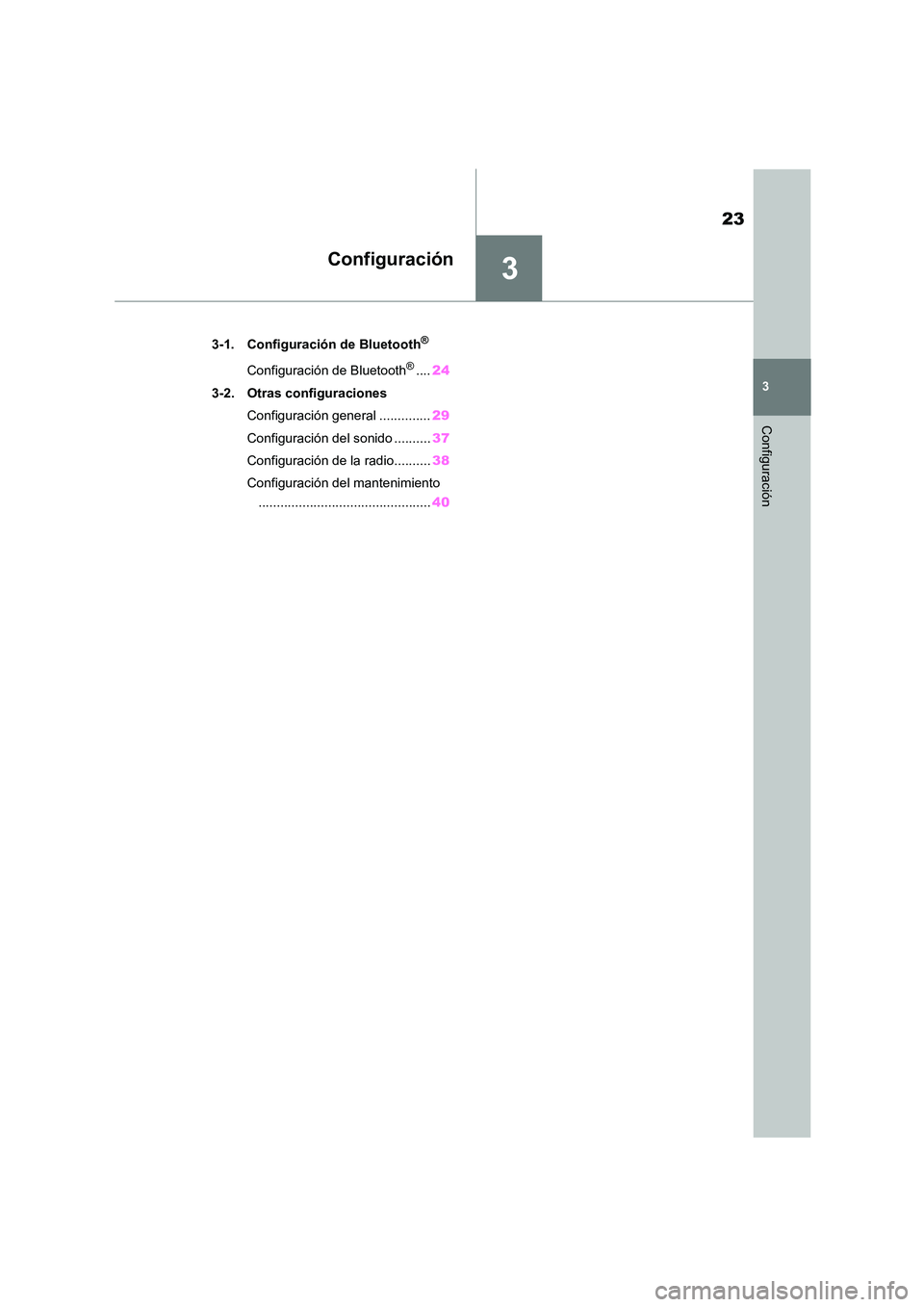
3
23
3
Configuración
Configuración
.3-1. Configuración de Bluetooth®
Configuración de Bluetooth®....24
3-2. Otras configuraciones
Configuración general .............. 29
Configuración del sonido .......... 37
Configuración de la radio.......... 38
Configuración del mantenimiento
............................................... 40
Page 502 of 598
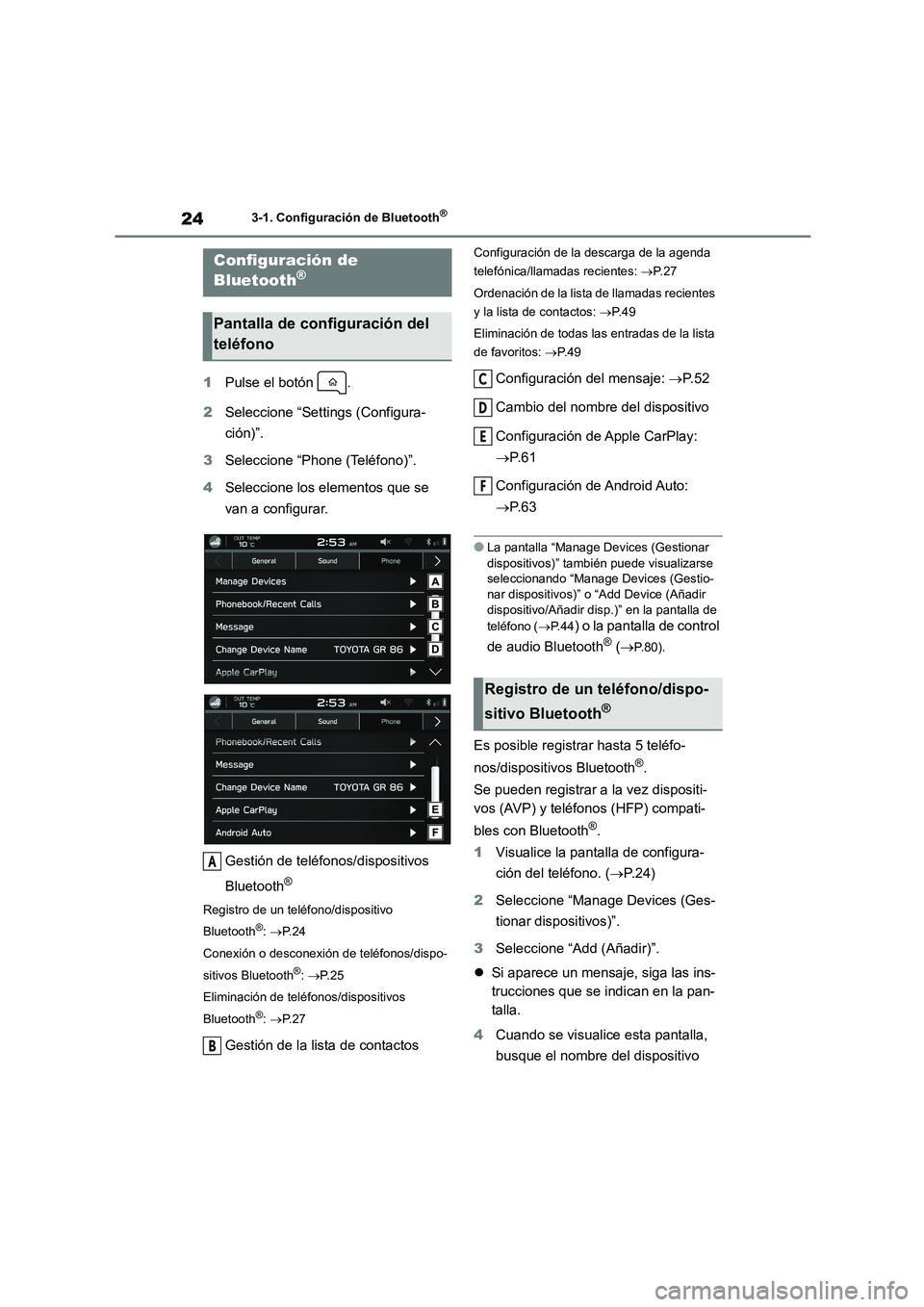
243-1. Configuración de Bluetooth®
3-1.Configuración de Bluetooth®
1Pulse el botón .
2 Seleccione “Settings (Configura-
ción)”.
3 Seleccione “Phone (Teléfono)”.
4 Seleccione los elementos que se
van a configurar.
Gestión de teléfonos/dispositivos
Bluetooth®
Registro de un teléfono/dispositivo
Bluetooth®: P. 2 4
Conexión o desconexión de teléfonos/dispo-
sitivos Bluetooth®: P. 2 5
Eliminación de telé fonos/dispositivos
Bluetooth®: P. 2 7
Gestión de la lista de contactos
Configuración de la descarga de la agenda
telefónica/llamadas recientes: P. 2 7
Ordenación de la lista de llamadas recientes
y la lista de contactos: ÔÇÆP. 4 9
Eliminación de todas las entradas de la lista
de favoritos: ÔÇÆP. 4 9
Configuración del mensaje: P. 5 2
Cambio del nombre del dispositivo
Configuración de Apple CarPlay:
ÔÇÆ P. 6 1
Configuración de Android Auto:
ÔÇÆ P. 6 3
●La pantalla “Manage Devices (Gestionar
dispositivos)” tambi én puede visualizarse
seleccionando “Manage Devices (Gestio-
nar dispositivos)” o “Add Device (Añadir dispositivo/Añadir disp. )” en la pantalla de
teléfono ( P. 4 4) o la pantalla de control
de audio Bluetooth® ( P. 8 0 ) .
Es posible registrar hasta 5 teléfo-
nos/dispositivos Bluetooth®.
Se pueden registrar a la vez dispositi-
vos (AVP) y teléfonos (HFP) compati-
bles con Bluetooth®.
1 Visualice la pantalla de configura-
ción del teléfono. ( P. 2 4 )
2 Seleccione “Manage Devices (Ges-
tionar dispositivos)”.
3 Seleccione “Add (Añadir)”.
 Si aparece un mensaje, siga las ins-
trucciones que se indican en la pan-
talla.
4 Cuando se visualice esta pantalla,
busque el nombre del dispositivo
Configuración de
Bluetooth®
Pantalla de configuración del
teléfono
A
B
Registro de un teléfono/dispo-
sitivo Bluetooth®
C
D
E
F
Page 503 of 598
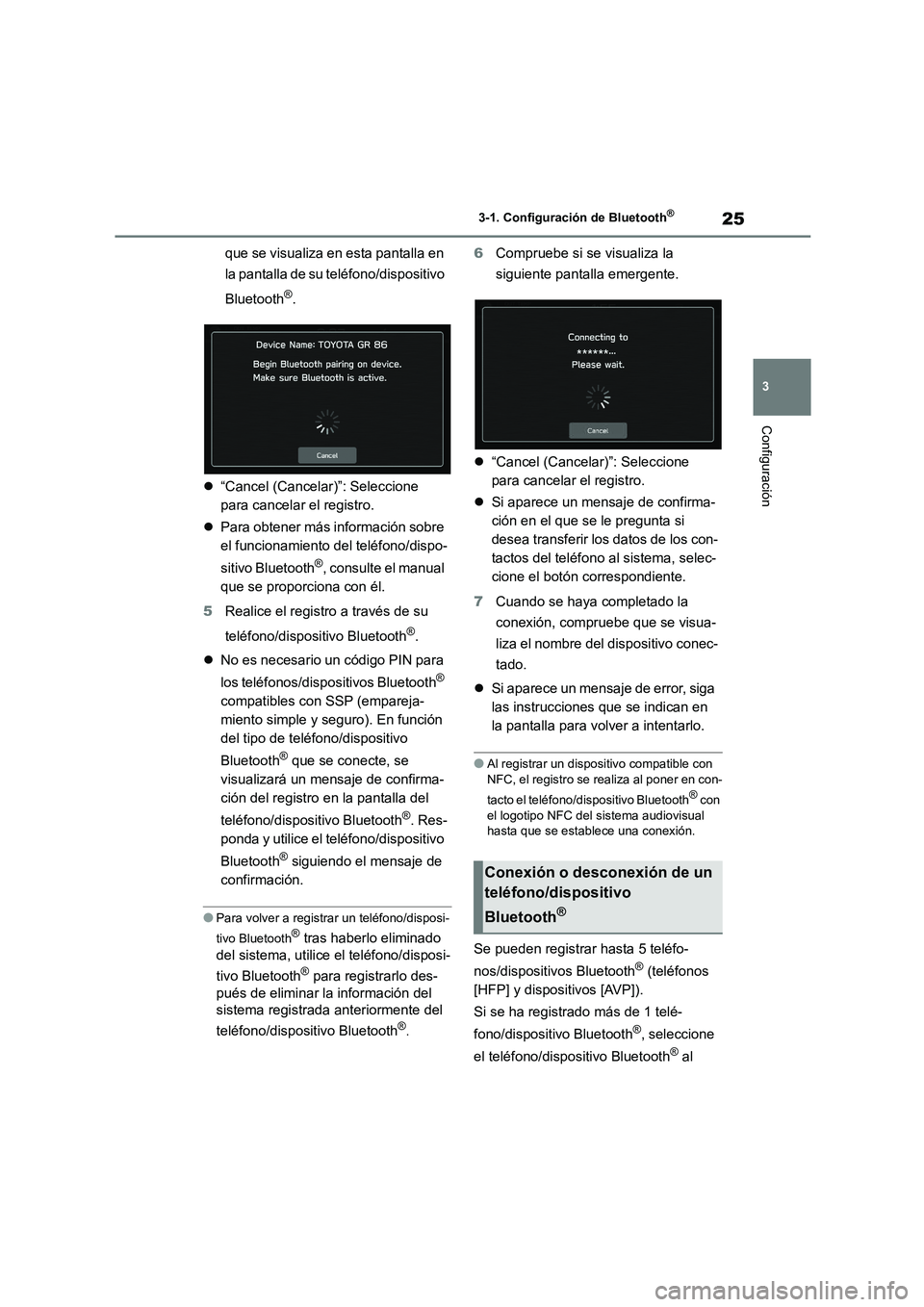
25
3
3-1. Configuración de Bluetooth®
Configuración
que se visualiza en esta pantalla en
la pantalla de su teléfono/dispositivo
Bluetooth®.
 “Cancel (Cancelar)”: Seleccione
para cancelar el registro.
 Para obtener más información sobre
el funcionamiento del teléfono/dispo-
sitivo Bluetooth®, consulte el manual
que se proporciona con él.
5 Realice el registro a través de su
teléfono/dispositivo Bluetooth®.
 No es necesario un código PIN para
los teléfonos/dispo sitivos Bluetooth®
compatibles con SSP (empareja-
miento simple y seguro). En función
del tipo de teléfono/dispositivo
Bluetooth® que se conecte, se
visualizar√° un mensaje de confirma-
ción del registro en la pantalla del
teléfono/dispositivo Bluetooth®. Res-
ponda y utilice el teléfono/dispositivo
Bluetooth® siguiendo el mensaje de
confirmación.
●Para volver a registrar un teléfono/disposi-
tivo Bluetooth® tras haberlo eliminado
del sistema, utilice el teléfono/disposi-
tivo Bluetooth® para registrarlo des-
pués de eliminar la información del
sistema registrada anteriormente del
teléfono/dispositivo Bluetooth®.
6 Compruebe si se visualiza la
siguiente pantalla emergente.
 “Cancel (Cancelar)”: Seleccione
para cancelar el registro.
 Si aparece un mensaje de confirma-
ción en el que se le pregunta si
desea transferir los datos de los con-
tactos del teléfono al sistema, selec-
cione el botón correspondiente.
7 Cuando se haya completado la
conexión, comprue be que se visua-
liza el nombre del dispositivo conec-
tado.
 Si aparece un mensaje de error, siga
las instrucciones que se indican en
la pantalla para volver a intentarlo.
‚óèAl registrar un dispositivo compatible con
NFC, el registro se realiza al poner en con-
tacto el teléfono/dispositivo Bluetooth® con
el logotipo NFC del sistema audiovisual hasta que se establece una conexión.
Se pueden registrar hasta 5 teléfo-
nos/dispositivos Bluetooth® (teléfonos
[HFP] y dispositivos [AVP]).
Si se ha registrado más de 1 telé-
fono/dispositivo Bluetooth®, seleccione
el teléfono/dispositivo Bluetooth® al
Conexión o desconexión de un
teléfono/dispositivo
Bluetooth®
Page 504 of 598
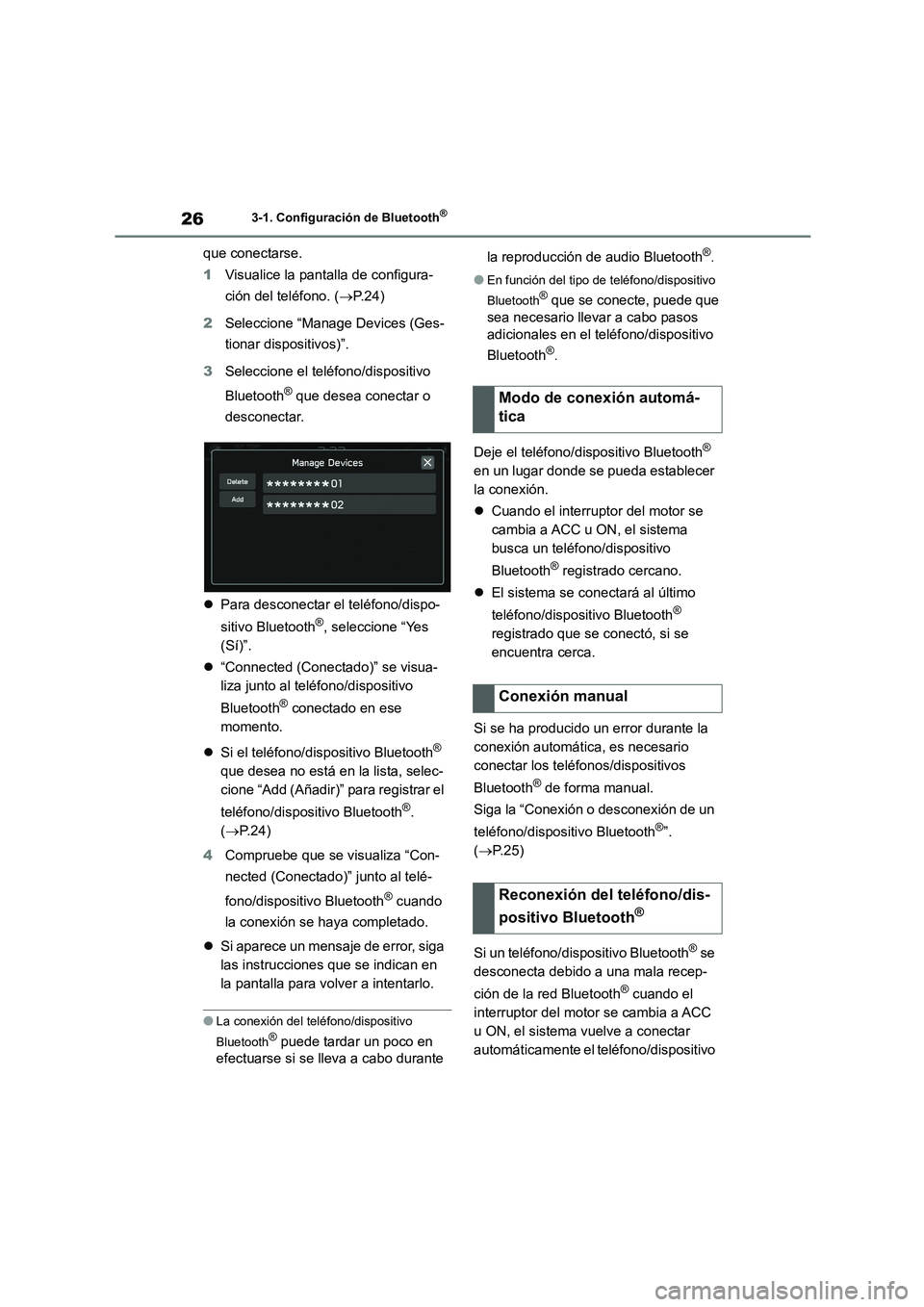
263-1. Configuración de Bluetooth®
que conectarse.
1 Visualice la pantalla de configura-
ción del teléfono. ( P. 2 4 )
2 Seleccione “Manage Devices (Ges-
tionar dispositivos)”.
3 Seleccione el teléfono/dispositivo
Bluetooth® que desea conectar o
desconectar.
 Para desconectar el teléfono/dispo-
sitivo Bluetooth®, seleccione “Yes
(Sí)”.
 “Connected (Conectado)” se visua-
liza junto al teléfono/dispositivo
Bluetooth® conectado en ese
momento.
 Si el teléfono/dispositivo Bluetooth®
que desea no est√° en la lista, selec-
cione “Add (Añadir)” para registrar el
teléfono/dispositivo Bluetooth®.
( ÔÇÆP. 2 4 )
4 Compruebe que se visualiza “Con-
nected (Conectado)” junto al telé-
fono/dispositivo Bluetooth® cuando
la conexión se haya completado.
 Si aparece un mensaje de error, siga
las instrucciones que se indican en
la pantalla para volver a intentarlo.
●La conexión del telé fono/dispositivo
Bluetooth® puede tardar un poco en
efectuarse si se lleva a cabo durante
la reproducción de audio Bluetooth®.
●En función del tipo de teléfono/dispositivo
Bluetooth® que se conecte, puede que
sea necesario llevar a cabo pasos
adicionales en el teléfono/dispositivo
Bluetooth®.
Deje el teléfono/dispositivo Bluetooth®
en un lugar donde se pueda establecer
la conexión.
 Cuando el interruptor del motor se
cambia a ACC u ON, el sistema
busca un teléfono/dispositivo
Bluetooth® registrado cercano.
 El sistema se conectará al último
teléfono/dispositivo Bluetooth®
registrado que se conectó, si se
encuentra cerca.
Si se ha producido un error durante la
conexión automática, es necesario
conectar los telé fonos/dispositivos
Bluetooth® de forma manual.
Siga la “Conexión o desconexión de un
teléfono/dispositivo Bluetooth®”.
( ÔÇÆP. 2 5 )
Si un teléfono/dispositivo Bluetooth® se
desconecta debido a una mala recep-
ción de la red Bluetooth® cuando el
interruptor del motor se cambia a ACC
u ON, el sistema vuelve a conectar
automáticamente el teléfono/dispositivo
Modo de conexión automá-
tica
Conexión manual
Reconexión del teléfono/dis-
positivo Bluetooth®